Le grand G donne de plus en plus la priorité à l'intelligence artificielle dans des applications comme Google Lens et c'est pourquoi nous allons enseigner 3 actions presque magiques que vous pouvez faire avec cette application.
Si en fait même dans Android 12 nous en aurons déjà la possibilité, nous supposons que dans le Pixel et d'autres mobiles, utiliser la vue des applications récentes pour pouvoir capturer le texte que nous voulons traduire, nous devons être conscients qu'avec Google Lens, nous allons avoir une application pour passer un bon moment. Fonce.
Capturez du texte avec l'appareil photo de l'objectif Google
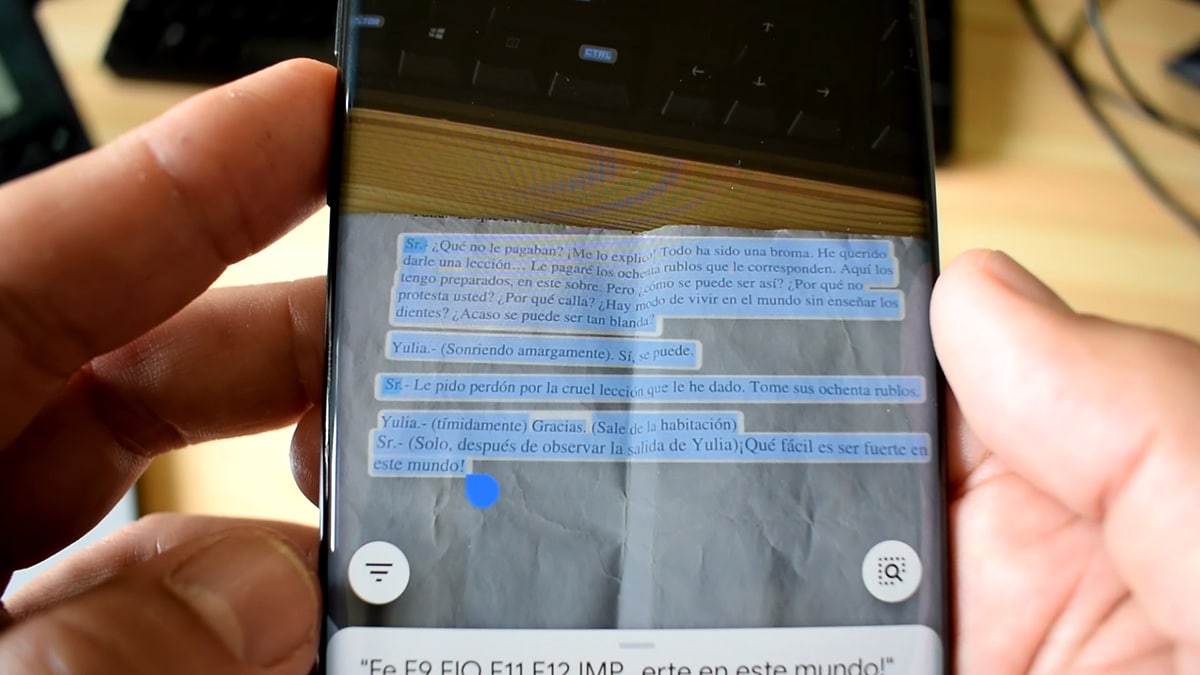
Si nous traitons quotidiennement des textes sur papier imprimé, nous pouvons les capturer sans avoir à les imprimer ou simplement les retoucher pour obtenir une meilleure copie. Et en fait, les 3 actions qui nous permettront de gérer à merveille avec des textes, des documents et plus vont être ici.
- Nous ouvrons Google Lens
- Nous nous concentrons avec la caméra sur le document ou papier
- Nous attendons quelques secondes et la magie commencera à avoir lieu
- Nous verrons le texte en surbrillance et maintenant nous pouvons sélectionner une partie
- Ou nous copions tout simplement
- Nous ouvrons un document Word et le collons
Traduire le texte de n'importe quel site, réseau, application ... avec capture d'écran
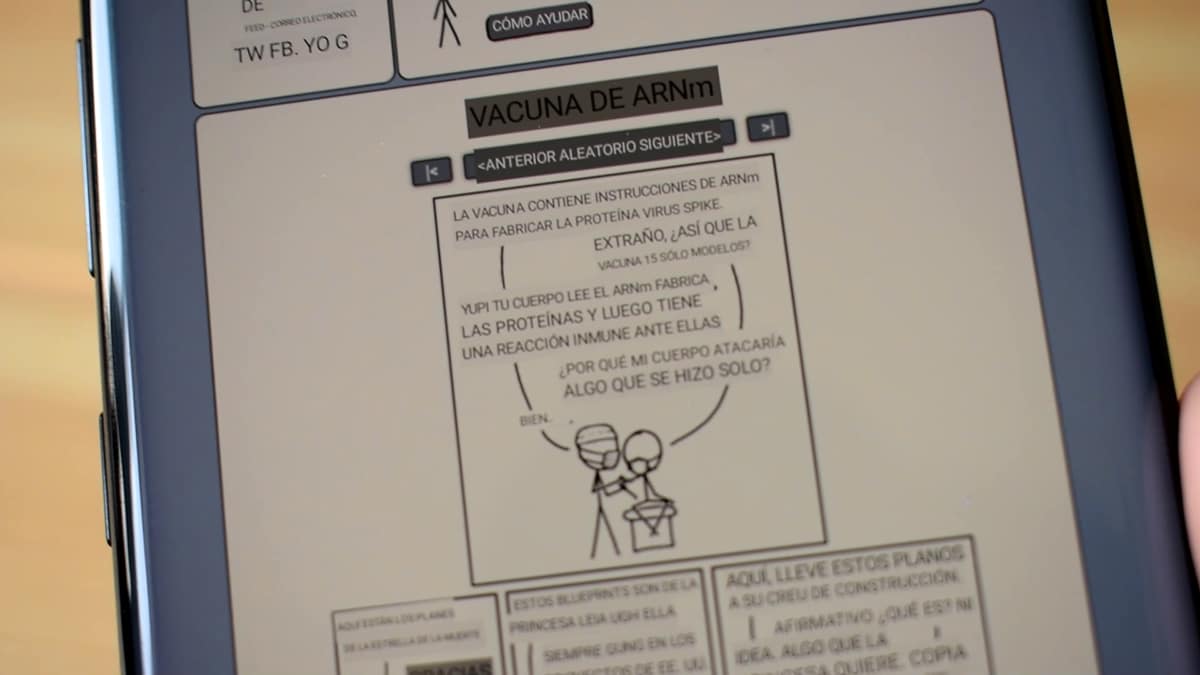
Celui que nous pouvons prendre les captures d'écran avec notre mobile nous permettent de sélectionner ou même traduire du texte à partir d'applications qui ne le permettent pas par défaut. Un exemple serait Facebook ou même un mème ou une bande dessinée que nous avons dans l'image et nous voulons le traduire.
- Nous capturons l'image d'une bande dessinée ou d'un mème
- Nous avons lancé Google Lens
- Nous ouvrons l'image capturée
- Nous cliquons sur la capture de texte et la magie commencera à avoir lieu
Laissez Lens faire vos devoirs à votre place

Sur l'onglet inférieur de Google Lens nous avons une section dédiée à Lens faire vos devoirs pour vous. Et pratiquement, il recherche des questions et les identifie avec son IA pour y répondre avec des résultats de recherche.
- Lancer Google Lens
- Onglet du bas et nous cherchons à faire nos devoirs
- Avec la caméra à objectif, nous nous concentrons sur notre ordinateur portable d'exercices ou de livre
- Nous plaçons la caméra sur la question, et Lens l'identifie
- Maintenant, nous avons le résultat en bas pour cliquer dessus pour nous amener à la réponse
3 actions Google Lens presque magiques que lorsque nous les connaissons, ils peuvent nous faire gagner beaucoup de temps. Surtout dans la gestion de documents. Dans le cas où ils nous donnent une copie dans la même classe, nous pouvons tirer cette application pour la transmettre à notre mobile et l'imprimer après la retouche ou la personnalisation.
